Wix Studio: Projecten toevoegen aan je Wix Marketplace-profiel
2 min
Laat je beste werk zien door websites die je hebt gemaakt, toe te voegen als uitgelichte projecten in je Wix Marketplace-profiel. Je kunt maximaal 20 Wix Premium-websites toevoegen om je expertise te benadrukken en de aandacht van je klanten te trekken.
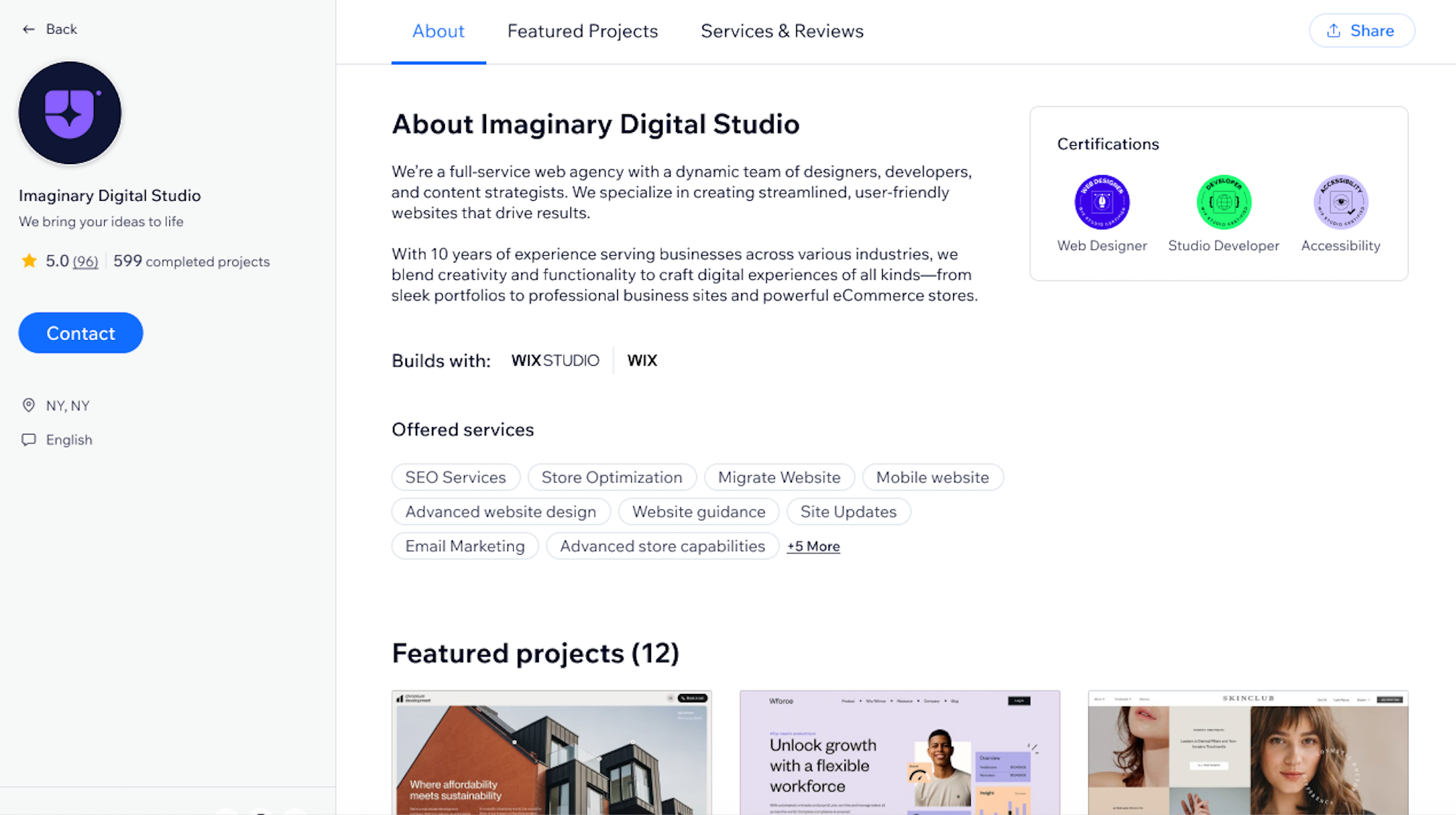
Tip:
Klik bovenaan je Marketplace-profiel op Bekijk mijn profiel om het te bekijken zoals het wordt weergegeven in de Wix Marketplace. Je profiel laat zien hoeveel projecten je hebt voltooid in de Wix Marketplace.
Om een project toe te voegen aan je Wix Marketplace-profiel:
- Ga naar je Wix Marketplace-profiel in je Wix Studio-werkruimte.
- Scrol omlaag naar het Portfolioprojecten-gedeelte en klik op + Project toevoegen.
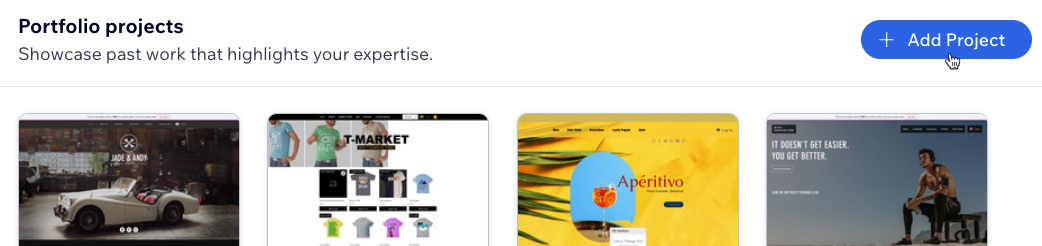
- Kies de relevante Wix Premiumwebsite die je hebt gebouwd, en klik op Volgende.
- Voer de websitenaam, beschrijving en URL in de relevante velden in.
- Wijs de omslagafbeelding aan en klik op het Bijwerken-pictogram
 om deze te vervangen. Selecteer dan de afbeelding die je wilt gebruiken en klik op Openen.
om deze te vervangen. Selecteer dan de afbeelding die je wilt gebruiken en klik op Openen. - Klik op Project toevoegen.
- Klik bovenaan de pagina op Wijzigingen opslaan.
Let op:
Je kunt projecten bewerken en opnieuw ordenen door deze aan te wijzen en het relevante pictogram te selecteren.

